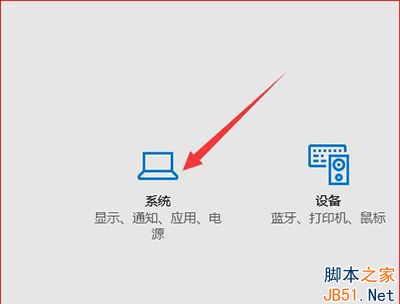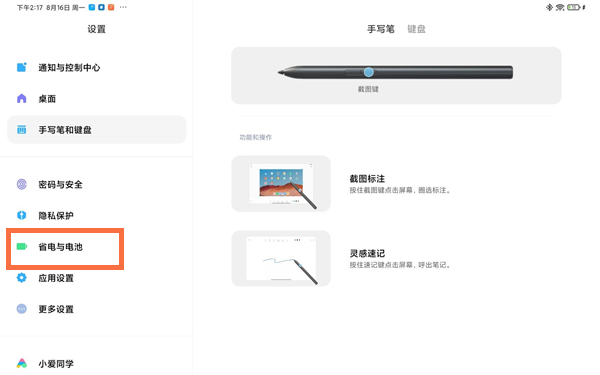对于经常使用笔记本电脑的用户,最头疼的无疑是电脑续航问题了,笔记本电脑耗电量大,电池经常不够用,其实我们可以开启电脑的省电模式让续航时间延长。那么Win10系统笔记本电脑如何设置省电模式来提升续航时间?下面小编科普一下。
1、鼠标点击桌面右下角消息图标,弹出操作中心,选择所有设置;

2、在打开的设置窗口中,点击系统;

3、点击选中左侧的电源和睡眠,然后在右侧点击相关设置下面的其他电源设置;

4、在电源选项窗口中,可以看到首选计划和隐藏附加计划,点选隐藏附加计划下面的节能即可;

5、若是笔记本电脑,点击桌面右下角的消息图标,在操作中心中点击节点模式即可;

特别说明:选择节点模式,系统默认电池电量低于20%的时候自动开启,建议调整为8-%时开启,这样可以延长1个多小时的续航时间。
6、打开电源选项窗口,点击更改计划设置,可以调整关闭显示器的时间,点击更改高级电源设置,根据需要调整。

以上就是分享的Win10系统设置省电模式的操作步骤,省电模式不同于睡眠或者休眠,省电模式下笔记本是可以继续使用的,而且比起以往使用高性能模式更加省电,希望对大家有所帮助。
版权声明
本文仅代表作者观点,不代表本站立场。
本文系作者授权发表,未经许可,不得转载。
本文地址:/bijiben/2020-12-15/1956.html